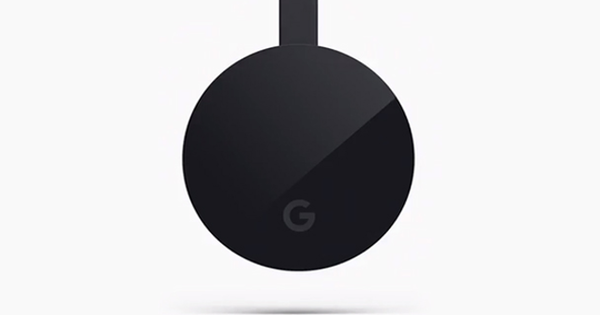اگر آپ نے Samsung Galaxy فون خریدا ہے تو شاید آپ ان تمام غیر ضروری ایپس سے ناراض ہوں گے جو کمپنی آپ کے فون پر پہلے ہی انسٹال کر چکی ہے۔ اور آپ اکثر ان ایپس کو نہیں ہٹا سکتے۔ پھر بھی، آپ کے فون سے ایپس حاصل کرنے کے طریقے موجود ہیں۔
ایپس کو غیر فعال کریں۔
01 فعال ایپس
یہ دیکھنے کے لیے کہ کون سی ایپس چل رہی ہیں، Android سیٹنگز میں، تھپتھپائیں۔ درخواست کا انتظام. پھر فہرست پر سوائپ کریں۔ فعال. یہ تمام ایپس ہیں جو فی الحال چل رہی ہیں۔ اگر اس فہرست میں کوئی ایسی ایپ ہے جس کی آپ کو ضرورت نہیں ہے تو یہ آپ کے اسمارٹ فون کی میموری اور پروسیسر کا ہر وقت وقت ضائع کر رہی ہے۔ آپ آسانی سے ان ایپس کو ہٹا سکتے ہیں جنہیں آپ نے خود Play Store میں انسٹال کیا ہے۔ ہوسکتا ہے کہ آپ بھول گئے کہ آپ نے وہ ایپ انسٹال کی ہے جو اب آپ کو غیر ضروری لگتی ہے؟
02 ایپس کو غیر فعال کریں۔
تاہم، ایک نئے سمارٹ فون یا ٹیبلیٹ میں پہلے سے ہی بہت سی پہلے سے انسٹال کردہ ایپس ہوتی ہیں جنہیں ہٹایا نہیں جا سکتا۔ خوش قسمتی سے، کم از کم آپ انہیں بوٹنگ سے روک سکتے ہیں۔ ایسا کرنے کے لیے، فہرست میں دبائیں۔ سب کچھ اس ایپ پر جس میں آپ کی دلچسپی نہیں ہے۔ جہاں ایک ایپ جسے آپ ہٹا سکتے ہیں اس کے دائیں طرف ایک بٹن ہوتا ہے۔ دور ریاست میں، ایپ کی معلومات ان ایپس کے لیے ایک بٹن دکھاتی ہے۔ بند کرو. کچھ ایپس کے ساتھ، Android پہلے ایپ کو فیکٹری ورژن سے تبدیل کرنے کو کہتا ہے۔ پھر دبائیں ٹھیک ہے. ٹک بھی اطلاعات دکھائیں۔ اگر آپ ایپ اپ ڈیٹس کے بارے میں مزید اطلاعات نہیں دیکھنا چاہتے ہیں۔
03 سسٹم ایپس کے ساتھ محتاط رہیں
تصادفی طور پر ایپس کو غیر فعال یا ان انسٹال نہ کریں۔ ایک اہم بات یہ ہے کہ: اگر آپ نہیں جانتے کہ ایپ کیا کرتی ہے، تو ایسا نہ کریں۔ یہ یقینی طور پر 'گرین' ایپس پر لاگو ہوتا ہے: ایپلی کیشن مینیجر میں جن ایپس کا اینڈرائیڈ آئیکن سبز ہے وہ سسٹم ایپس یا سسٹم سروسز ہیں جو اینڈرائیڈ کے آپریشن کے لیے اہم ہیں۔ اکثر اینڈرائیڈ آپ کو ان کو غیر فعال کرنے کی بھی اجازت نہیں دیتا، لیکن بہتر ہے کہ انہیں صرف ہٹانا ہی نہیں (مرحلہ 11 سے یہ محفوظ طریقے سے کرنے کا طریقہ دیکھیں)۔
04 بلوٹ ویئر
آپ بغیر کسی ضمنی اثرات کے اصلی بلوٹ ویئر سے چھٹکارا پا سکتے ہیں۔ ہم ان کو پہلے غیر فعال کرنے کی تجویز کرتے ہیں تاکہ یہ دیکھیں کہ آیا آخر کار کوئی غیر متوقع اثر تو نہیں ہے۔ اگر آپ کا سمارٹ فون کچھ دیر کے لیے مستحکم چلتا ہے تو ایپس کو مستقل طور پر ڈیلیٹ کر دیں۔ کچھ غیر اہم ایپس S Voice، Samsung Push Service، Samsung GO، Samsung Apps اور گیمز، یا Flipboard جیسی ایپس ہیں۔ سب سے پہلے، معلوم کریں کہ آیا آپ کو پیش کردہ فعالیت کی واقعی ضرورت نہیں ہے۔ خوش قسمتی سے، پریس کے ساتھ بعد میں دوبارہ آن کرنا آسان ہے۔ آن کرنے کے لیے ایپ کی معلومات میں۔

جڑ کے ساتھ حذف کریں۔
05 جڑیں
ویسے بھی ڈیلیٹ نہ ہونے والی ایپس کو ہٹانے کے لیے، آپ کو اپنے اسمارٹ فون کو 'روٹ' کرنا ہوگا، جس کا مطلب ہے کہ آپ کو ایڈمنسٹریٹر تک رسائی حاصل کرنی ہوگی، جیسا کہ یہ تھا۔ یہ آپ کو اپنے Android ڈیوائس پر مکمل کنٹرول فراہم کرتا ہے۔ براہ کرم نوٹ کریں: آپ اپنے آلے پر وارنٹی کھو دیں گے! اپنے آلے کو صحیح طریقے سے روٹ کرنے کا طریقہ ماڈل سے مختلف ہوتا ہے۔ سام سنگ کے زیادہ تر آلات آپ کو Odin استعمال کرنے کی اجازت دیتے ہیں، سام سنگ کا غیر سرکاری سافٹ ویئر جو کچھ سال پہلے لیک ہوا تھا۔ آپ سرکاری ویب سائٹ سے ونڈوز کے لیے Samsung USB ڈرائیور انسٹال کر سکتے ہیں۔

Samsung Kies پروگرام کو انسٹال نہ کریں کیونکہ یہ Odin سے متصادم ہے۔
06 جڑیں لگانے کی تیاری
USB ڈرائیور اور Odin انسٹال کرنے کے بعد، اپنے Android ڈیوائس کے لیے روٹ فائل ڈاؤن لوڈ کریں۔ ہمارے Samsung Galaxy Tab Pro 8.4 کے لیے ہمیں اس ویب سائٹ پر ضروری زپ فائل CF-Root ملی ہے۔ اگر روٹ فائل اوڈن کے اپنے ورژن کے ساتھ آتی ہے تو اسے استعمال کریں۔ اس دوران، اس بات کو یقینی بنائیں کہ آپ کا اینڈرائیڈ ڈیوائس کافی چارج ہے اور یہ ابھی تک USB کے ذریعے آپ کے کمپیوٹر سے منسلک نہیں ہے۔ آخر میں، اپنے آلے پر USB ڈیبگنگ موڈ کو فعال کریں۔ نئے اینڈرائیڈ ورژنز پر، یہ اس طرح کام کرتا ہے: سات بار دبائیں۔ نمبر بنانا مکھی آلہ کی معلومات ترتیبات میں. پھر جائیں ڈویلپر کے اختیارات اور آپشن کو چیک کریں۔ USB ڈیبگنگ پر.
07 اوڈن کے ساتھ رابطہ
اب اوڈن کو فائر کریں اور اپنے اینڈرائیڈ ڈیوائس کو آف کریں۔ پھر والیوم ڈاؤن بٹن، ہوم بٹن اور پاور بٹن کو دبائے رکھیں جب تک کہ آپ کو کوئی اطلاع نظر نہ آئے۔ جاری رکھنے کے لیے ہدایات پر عمل کریں، عام طور پر نیویگیٹ کرنے کے لیے والیوم بٹن اور تصدیق کے لیے پاور بٹن دبا کر۔ پھر USB کیبل کو اپنے کمپیوٹر سے جوڑیں۔ ایک بار جب کنکشن درست طریقے سے سیٹ ہو جائے گا، Odin ID:COM کے تحت ایک پورٹ نمبر دکھائے گا اور آپ کو نیچے پیغام ملے گا۔ شامل کیا گیا !!. اختیارات کو یقینی بنائیں آٹو ریبوٹ اور F. ری سیٹ ٹائم Odin اور دوسرے میں فعال ہیں۔
08 روٹ فائل لکھیں۔
بٹن پر دائیں کلک کریں۔ پی ڈی اے اور روٹ فائل کو منتخب کریں، عام طور پر .tar یا .md5 ایکسٹینشن کے ساتھ۔ Odin چیک کرتا ہے کہ آیا فائل کرپٹ نہیں ہے اور نتیجہ نیچے بائیں طرف نوٹیفکیشن پینل میں دکھاتا ہے۔ اگر سب کچھ ٹھیک نظر آتا ہے تو نیچے والے بٹن پر کلک کریں۔ شروع کریں۔. Odin پھر آپ کے اینڈرائیڈ ڈیوائس پر روٹ فائل لکھنا شروع کر دیتا ہے اور نوٹیفکیشن پینل میں پیش رفت دکھاتا ہے۔ اگر یہ کامیابی سے لکھا گیا ہے، تو آپ کو ایک اطلاع موصول ہوگی اور آپ کا اینڈرائیڈ ڈیوائس خود بخود دوبارہ شروع ہو جائے گا۔ آپ USB کیبل کو دوبارہ شروع کرنے کے بعد ہی محفوظ طریقے سے ہٹا سکتے ہیں۔
09 واقعی جڑ؟
ریبوٹ کے بعد، آپ کے Android ڈیوائس میں ایک ایپ SuperSU ہے جو آپ کو منتظم کے حقوق کا نظم کرنے کی اجازت دیتی ہے۔ تمام ایپس جن کو روٹ تک رسائی کی ضرورت ہوتی ہے وہ اس ایپ کے ذریعے آپ سے اجازت کی درخواست کریں گی۔ ایپ KNOX کو بھی غیر فعال کر سکتی ہے: سام سنگ کی سیکیورٹی ٹیکنالوجی جو روٹ تک رسائی کو روکتی ہے۔ یہ یقینی بنانے کے لیے کہ آپ کا سمارٹ فون روٹ ہے، روٹ چیکر ایپ کو انسٹال اور چلائیں۔ دبائیں چیک کریں چیک شروع کرنے اور روٹ چیکر تک روٹ رسائی دینے کے لیے SuperSU کے پرامپٹ کی تصدیق کرنے کے لیے۔ وہاں ہے جڑ تک رسائی پیغام رسائی دی، پھر آپ کا آلہ جڑ جاتا ہے۔

10 ٹائٹینیم بیک اپ
اب جب کہ آپ کا سمارٹ فون روٹ ہو گیا ہے، غیر ہٹنے والے سسٹم ایپس کو ہٹایا جا سکتا ہے۔ اس کے لیے تمام قسم کی ایپس موجود ہیں، بشمول بیک اپ ایپ Titanium Backup۔ ہم اسے انسٹال کرتے ہیں کیونکہ یہ تجویز کیا جاتا ہے کہ آپ اپنے سسٹم ایپس کو حذف کرنے سے پہلے بیک اپ لیں۔ اس طرح آپ انہیں آسانی سے بحال کر سکتے ہیں اگر وہ آپ کے اسمارٹ فون کے کام کرنے کے لیے ضروری ثابت ہوں۔ اس ریکوری کو فعال کرنے کے لیے، پہلے سیکیورٹی کے تحت اینڈرائیڈ سیٹنگز میں نامعلوم ذرائع کو چیک کریں۔ پھر ٹائٹینیم بیک اپ میں، اوپر دائیں جانب مینو دبائیں، پھر بیچ ایکشنز اور پھر بیک اپ کے تحت صحیح بیک اپ کا انتخاب دبائیں۔
مفید روٹ ایپس
بہت ساری دوسری دلچسپ ایپس ہیں جو روٹ تک رسائی کا استعمال کرتی ہیں۔ مثال کے طور پر، آپ ایپلیکیشن ڈیٹا، وائی فائی نیٹ ورکس، ٹیکسٹ میسجز اور رابطوں کا بیک اپ لینے کے لیے بھی ہیلیم کا استعمال کر سکتے ہیں۔ Greenify پس منظر کے عمل کو محدود کر کے آپ کے Android ڈیوائس کو تیز اور توانائی سے موثر رکھتا ہے۔ ٹاسکر آپ کے اینڈرائیڈ ڈیوائس کو مکمل طور پر خودکار کرنے کے لیے ایک مثالی ایپ ہے۔
11 ایپ کو حذف کریں۔
'ناقابل ہٹانے' ایپ کو ہٹانے کے لیے، ٹائٹینیم بیک اپ میں، اوپر ٹیپ کریں۔ بیک اپ کی بحالی اور پھر ایپ کو دبائیں۔ اس بات کا یقین کرنے کے لئے، پہلے دبائیں بیک اپ لہذا آپ کے پاس ایپ کی بیک اپ کاپی ہے۔ پھر دبائیں ان انسٹال کریں۔ اچھے کے لیے ایپ کو حذف کرنے کے لیے۔ ٹائٹینیم بیک اپ آپ کو ایک انتباہ دے گا اور پوچھے گا کہ کیا آپ کو یقین ہے کہ آپ ایپ کو ان انسٹال کرنا چاہتے ہیں۔ دبائیں جی ہاں تصدیق کے لئے. اب ناپسندیدہ ایپس کے لیے اسے ایک ایک کرکے دہرائیں۔
12 ایپ کو بحال کریں۔
تاہم، اگر آپ کو معلوم ہوتا ہے کہ آپ کو تھوڑا بہت جلدی ہو گئی ہے اور آپ کا اسمارٹ فون غیر مستحکم ہو رہا ہے کیونکہ آپ نے ایک ضروری سسٹم ایپ کو ڈیلیٹ کر دیا ہے، تو آپ ٹائٹینیم بیک اپ کے ساتھ اس مسئلے کو آسانی سے حل کر سکتے ہیں۔ یعنی، اگر آپ نے ہمارے مشورے پر عمل کیا اور ایپ کا بیک اپ لیا۔ ایپس کی فہرست میں، حذف شدہ ایپ تک سکرول کریں، اسے دبائیں، پھر دبائیں۔ بہتر ہونا. آپ کے پاس صرف ایپ یا اس کے ڈیٹا کو بحال کرنے کا انتخاب ہے۔
متبادل Android ورژن
13 LineageOS
سام سنگ کے بلوٹ ویئر سے چھٹکارا پانے کا آخری اور سخت ترین طریقہ یہ ہے کہ ایک متبادل اینڈرائیڈ ویرینٹ (ROM) انسٹال کیا جائے جو سام سنگ کے اینڈرائیڈ ورژن کی جگہ لے۔ ایک معروف اوپن سورس ROM ہمیشہ سے CyanogenMod رہا ہے، جو سام سنگ کے بہت سے آلات پر کافی سپورٹ کیا گیا تھا۔ موبائل آپریٹنگ سسٹم ٹچ ویز انٹرفیس اور دیگر سام سنگ ایپس کے بغیر گوگل کے آفیشل اینڈرائیڈ ورژن کے قریب ہے۔ 2015 میں، CyanogenMod کی ترقی کو روک دیا گیا تھا۔ اس کی جگہ LineageOS آیا۔

15 ریکوری ROM
اگر آپ کا Samsung آلہ LineageOS کے ذریعے تعاون یافتہ نہیں ہے، تو آپ کے پاس تھوڑا اور کام ہے۔ سب سے پہلے، آپ کے آلے کو ایک ریکوری ROM کی ضرورت ہے۔ ہم نے اپنے Samsung Galaxy Tab Pro 8.4 پر TeamWin Recovery Project کا انتخاب کیا۔ ایک اور مقبول ریکوری ROM ClockworkMod Recovery ہے۔ CyanogenMod کا ڈویلپر عام طور پر اوپن سورس ٹول Heimdall کو تجویز کرتا ہے کہ وہ آپ کے آلے پر ROMs لکھیں، لیکن Odin بھی کام کرتا ہے۔ ہم نے مناسب ٹار فائل کو TWRP سے ڈاؤن لوڈ کیا اور اسے Odin کا استعمال کرتے ہوئے اپنے Android ڈیوائس پر لکھا۔ یہ بالکل ویسا ہی ہے جیسا کہ 5 سے 8 مراحل میں جڑنا۔
16 تیاری
پہلے ونڈوز پر جاوا انسٹال کریں اور پھر اینڈرائیڈ ایس ڈی کے۔ انسٹال کرنے کے بعد، SDK مینیجر کو لانچ کریں اور انسٹال کرنے کے لیے صرف Android SDK پلیٹ فارم ٹولز کو منتخب کریں۔ ٹول کو ونڈوز سسٹم پاتھ میں رکھیں۔ پھر اپنے آلے کے لیے LineageOS فائل اور Google سے Google Play اور دیگر ضروری ایپس تک رسائی کے لیے Google Apps فائل ڈاؤن لوڈ کریں۔
17 LineageOS فائلیں انسٹال کریں۔
وہ فولڈر کھولیں جہاں LineageOS اور Google Apps کی زپ فائلیں ڈاؤن لوڈ کی گئی تھیں اور Shift+Right دبائیں اور منتخب کریں۔ یہاں کمانڈ ونڈو کھولیں۔. USB کے ذریعے اپنے آلے کو جوڑیں اور کمانڈ ٹائپ کریں۔ adb push filename.zip /sdcard/ ہر فائل کے نام کے لیے۔
18 بلوٹ ویئر فری ROM
پھر اپنے اینڈرائیڈ ڈیوائس کو ریکوری موڈ میں بوٹ کریں (اکثر والیوم اپ بٹن اور پاور بٹن کو ایک ساتھ پکڑے رہیں) جب تک کہ آپ کو TWRP اسکرین نظر نہ آئے۔ دبائیں مسح اور پھر 'فیکٹری ری سیٹ' کے لیے نیلے بٹن کو سوائپ کریں۔ توجہ، یہ آپ کا تمام ڈیٹا حذف کر دے گا! لہذا اگر ضروری ہو تو ٹائٹینیم بیک اپ کے ساتھ پہلے بیک اپ بنائیں۔ آخر میں، انسٹال کو دبائیں اور LineageOS زپ فائل کا انتخاب کریں۔ پھر منتخب کریں۔ مزید زِپس شامل کریں۔ اور Google Apps zip فائل۔ انسٹالیشن شروع کرنے کے لیے نیلے بٹن کو سوائپ کریں۔ پھر دبائیں ریبوٹ سسٹم، جس کے بعد آپ کو آپ کے اسمارٹ فون پر بلاٹ ویئر سے پاک LineageOS کے ذریعہ خوش آمدید کہا جائے گا۔
اصل ترتیبات پر واپس جائیں۔
کیا آپ LineageOS (یا کوئی دوسرا متبادل ROM) پسند نہیں کرتے اور کیا آپ اس کے بجائے پرانی صورت حال پر واپس جائیں گے؟ Odin کے ذریعے آپ اپنے آلے کو مکمل طور پر پرانی حالت میں بحال کر سکتے ہیں، یہ اس صورت میں بھی مفید ہے اگر آپ اپنے آلے کو دوبارہ فروخت کرنا چاہتے ہیں یا نقصان کی صورت میں وارنٹی کے تحت دعویٰ کرنا چاہتے ہیں۔ رجسٹریشن کے بعد، آپ اس ویب سائٹ کے ذریعے اپنے آلے کی انسٹالیشن فائلیں تلاش کر سکتے ہیں اور انہیں Odin میں لوڈ کر سکتے ہیں۔ یہ عمل آپ کے ڈیٹا کو مٹا دے گا اور جڑ تک رسائی دوبارہ بند کر دے گا۔